Sposoby napraw pojazdów samochodowych
MOT.05. Obsługa, diagnozowanie oraz naprawa pojazdów samochodowych - Mechanik pojazdów samochodowych 723103, Technik pojazdów samochodowych 311513
Instrukcja użytkowania
Spis treści
Informacje ogólneInformacje ogólne
Struktura e‑materiałuStruktura e‑materiału
Wymagania techniczneWymagania techniczne
Informacje ogólne
E‑materiał składa się z jedenastu paneli: wprowadzenia, materiałów multimedialnych, interaktywnych materiałów sprawdzających, słownika pojęć dla e materiału, przewodnika dla nauczyciela, przewodnika dla uczącego się oraz netografii i bibliografii. Można je przeglądać po kolei.
Powrót do spisu treściPowrót do spisu treści
Struktura e‑materiału
Każda strona e‑materiału posiada na górze baner z informacją o nazwie zasobu oraz zawodach, dla których jest on przeznaczony. Nad banerem umiejscowiony jest przycisk Poprzednia strona
wraz z tytułem poprzedniego zasobu tego e‑materiału.

Na dole strony znajduje się przycisk Następna strona
z tytułem kolejnego zasobu. Te przyciski umożliwiają przeglądanie całego e‑materiału.

Wprowadzenie
WprowadzenieWprowadzenie przedstawia ogólną informację, dla jakiej kwalifikacji i dla jakiego zawodu przeznaczony jest e‑materiał. Posiada również spis treści, dzięki któremu można przejść do konkretnego zasobu poprzez kliknięcie w odpowiednią ikonę.
- Wprowadzenie
 Naprawa pojazdów samochodowych oraz ich zespołów i podzespołów
Naprawa pojazdów samochodowych oraz ich zespołów i podzespołówInteraktywne narzędzie typu scenario-based learning (gra decyzyjna)
 Naprawy pojazdów samochodowych, ich zespołów i podzespołów
Naprawy pojazdów samochodowych, ich zespołów i podzespołówDokumentacja interaktywna
 Naprawy pojazdów samochodowych
Naprawy pojazdów samochodowychGra edukacyjna
 Naprawa zespołów i podzespołów pojazdów samochodowych
Naprawa zespołów i podzespołów pojazdów samochodowychAtlas interaktywny
 Interaktywne materiały sprawdzające
Interaktywne materiały sprawdzające Słownik pojęć dla e-materiału
Słownik pojęć dla e-materiału Przewodnik dla nauczyciela
Przewodnik dla nauczyciela Przewodnik dla uczącego się
Przewodnik dla uczącego się Netografia i bibliografia
Netografia i bibliografia
Materiały multimedialne
W ich skład wchodzą: interaktywne narzędzie typu scenario‑based learning, dokumentacja interaktywna, gra edukacyjna i atlas interaktywny.
Interaktywne narzędzia typu scenario‑based learning
Ekran startowy narzędzi typu scenario‑based learningnarzędzi typu scenario‑based learning wygląda następująco:

Szczegółowa instrukcja użytkowania znajduje się nad multimedium.
Dokumentacja interaktywna
Dokumentacja interaktywnaDokumentacja interaktywna zawiera 4 elementy, których nazwy możesz zobaczyć w spisie treści. Są to:
Karta zlecenia,
Karta kontrolna,
Karta naprawy pojazdu,
Karta diagnostyczna pojazdu.

Aby otworzyć dany dokument, kliknij jego nazwę. Przykładowo, po kliknięciu Karta zlecenia
, zobaczysz taki dokument:
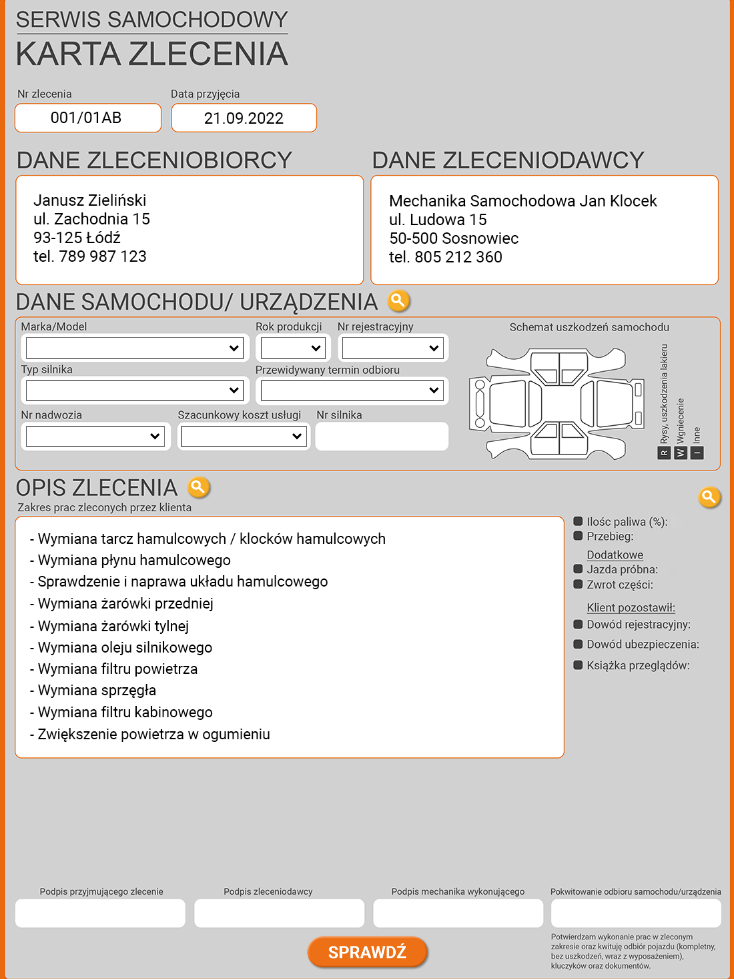
Aby prawidłowo wypełnić ten dokument, musisz najpierw zapoznać się z umieszczonymi nad nim Danymi do wypełnienia karty
.

Po kliknięciu przycisku Dane do wypełnienia karty
zobaczysz informacje, na podstawie których wypełnisz dany dokument.
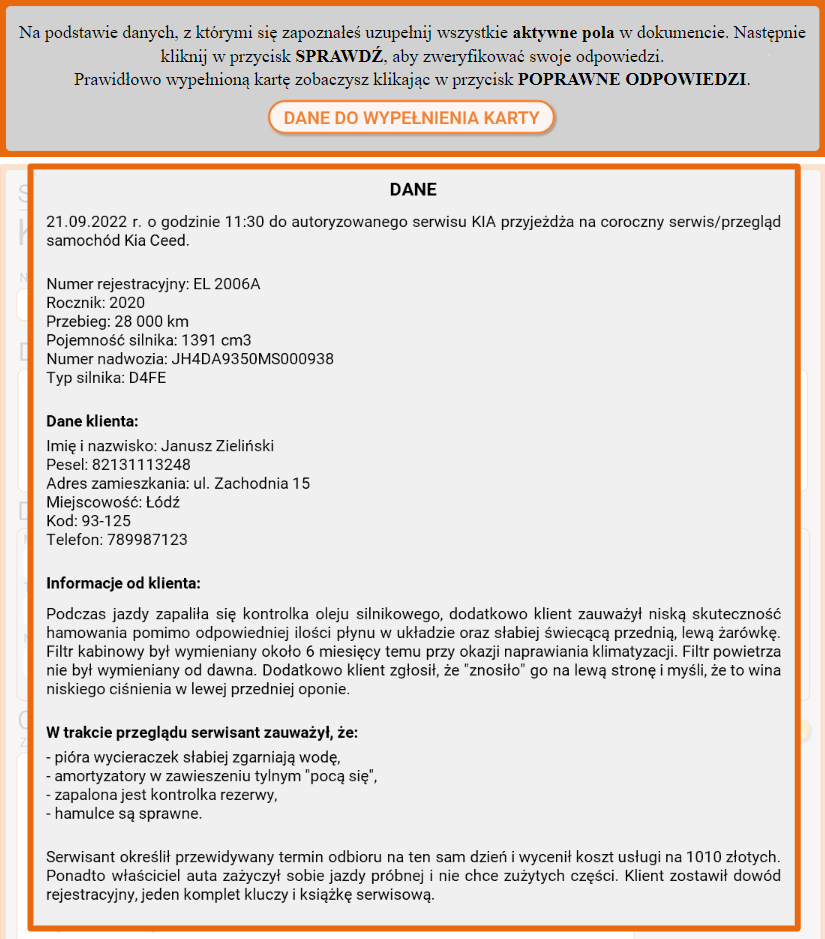
Jeśli chcesz dostać wskazówkę dotyczącą wypełnienia konkretnej rubryki, naciśnij pomarańczowe kółko z ikoną lupy w środku.
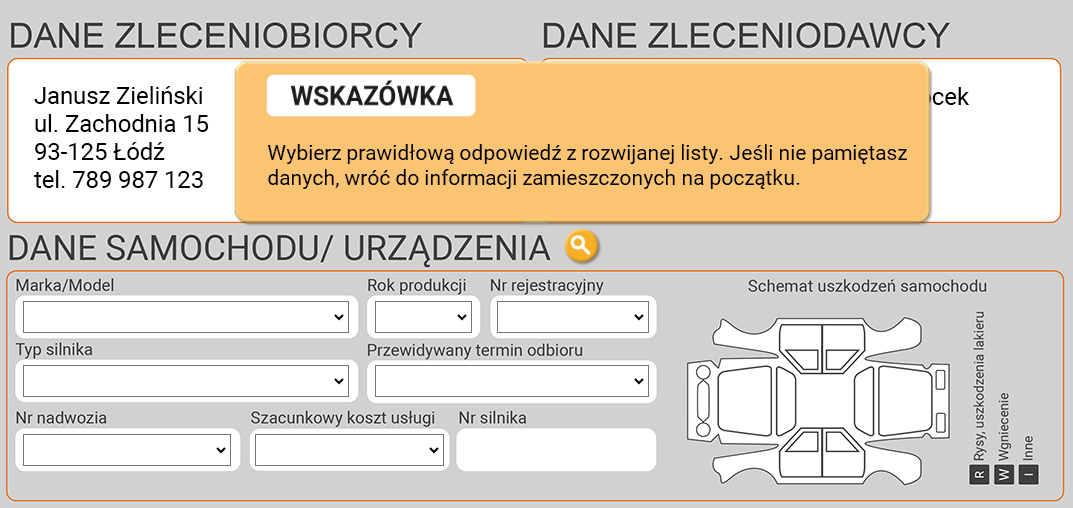
Aby zamknąć tę wskazówkę, kliknij jeszcze raz ikonę lupy.
Aby wypełnić dane pole dokumentu, kliknij znajdującą się na nim strzałkę. Ujrzysz kilka propozycji wypełnienia tego pola. Kliknij propozycję, którą uważasz za właściwą.
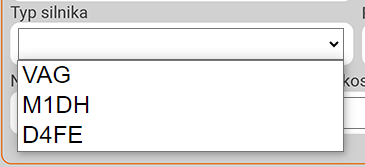
Kiedy wypełnisz wszystkie pola w całym dokumencie, kliknij znacznik Sprawdź
, znajdujący się pod dokumentem.
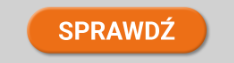
Jeśli prawidłowo wypełniłeś poszczególne rubryki dokumentu, obok nich pojawią się zielone znaczniki.
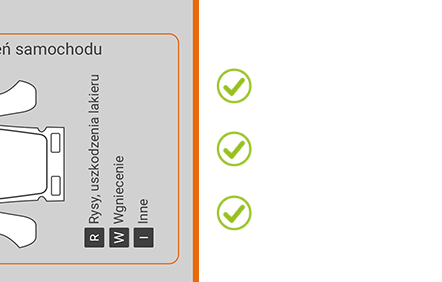
Przy nieprawidłowo wypełnionych rubrykach dokumentu pojawią się czerwone wykrzykniki.
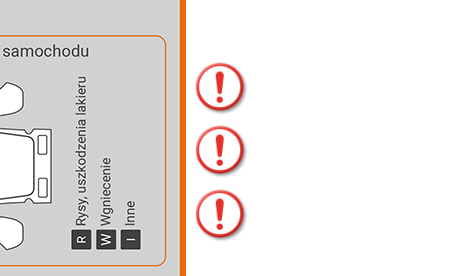
Kliknij czerwony wykrzyknik, a dowiesz się, co należy sprawdzić, aby prawidłowo wypełnić daną rubrykę. Ponowne kliknięcie czerwonego wykrzyknika spowoduje zamknięcie okienka z podpowiedzią.
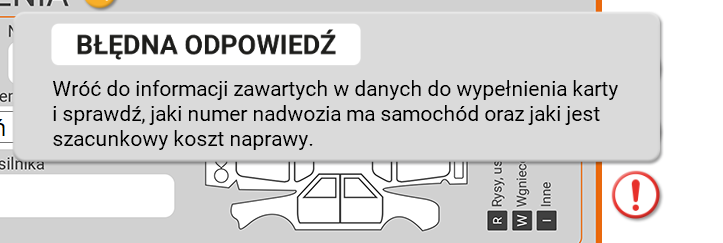
Gra edukacyjna
W grze edukacyjnejgrze edukacyjnej wcielisz się w rolę mechanika samochodowego i rozwiniesz swoją wiedzę z zakresu napraw pojazdów samochodowych.
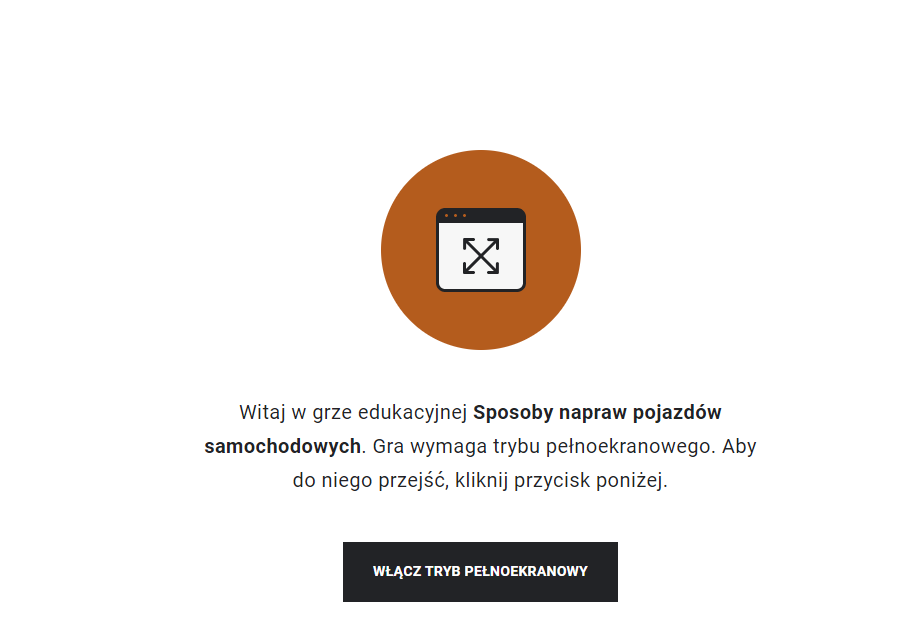
Szczegółowa instrukcja znajduje się nad multimedium.
Atlas interaktywny
Atlas interaktywnyAtlas interaktywny składa się z dwudziestu zakładek prezentujących przykładowe usterki i sposób ich naprawy.
Treść zakładek pokaże się po kliknięciu w nie przez użytkownika – przeniesiony zostanie wówczas do właściwego materiału.
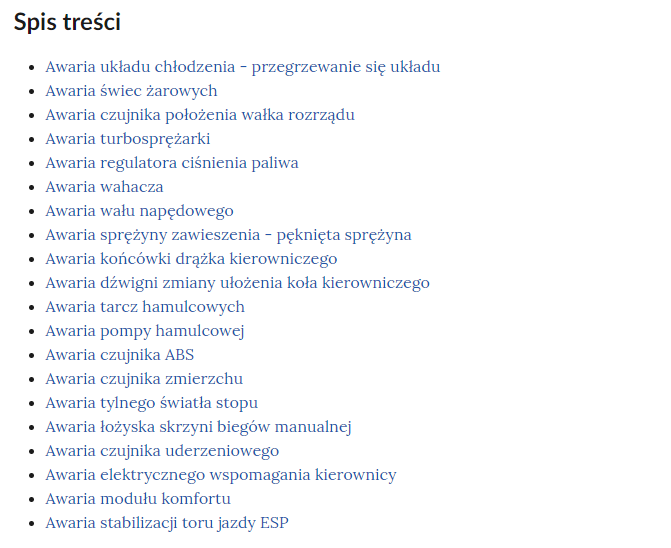
W zakładkach zamieszczone są grafiki i opisy. Naciśnij lewym przyciskiem myszy na grafikę, żeby ją powiększyć.
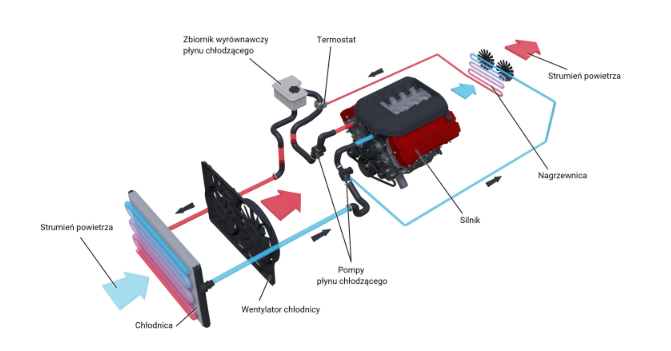
Naciśnij znacznik X
, żeby wrócić do normalnego trybu przeglądania dokumentu.
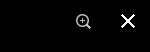
Żeby powrócić do Spisu treści, należy kliknąć interaktywny tekst znajdujący się pod rozwiniętym materiałem:

Powrót do spisu treści
Interaktywne materiały sprawdzające
Interaktywne materiały sprawdzająceInteraktywne materiały sprawdzające są pogrupowane tematycznie. Znajdują się w określonych zakładkach, na które należy kliknąć.
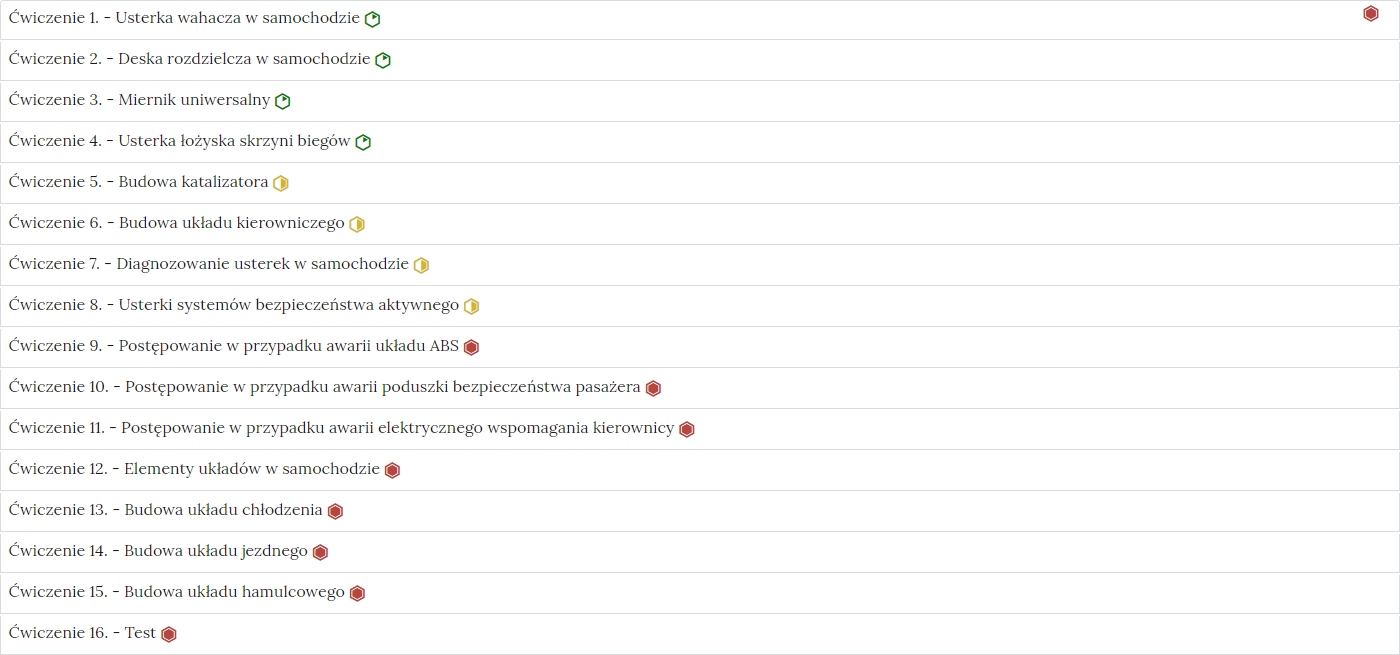
Po kliknięciu danego tematu zakładka rozwinie się i wyświetli się zadanie do rozwiązania.
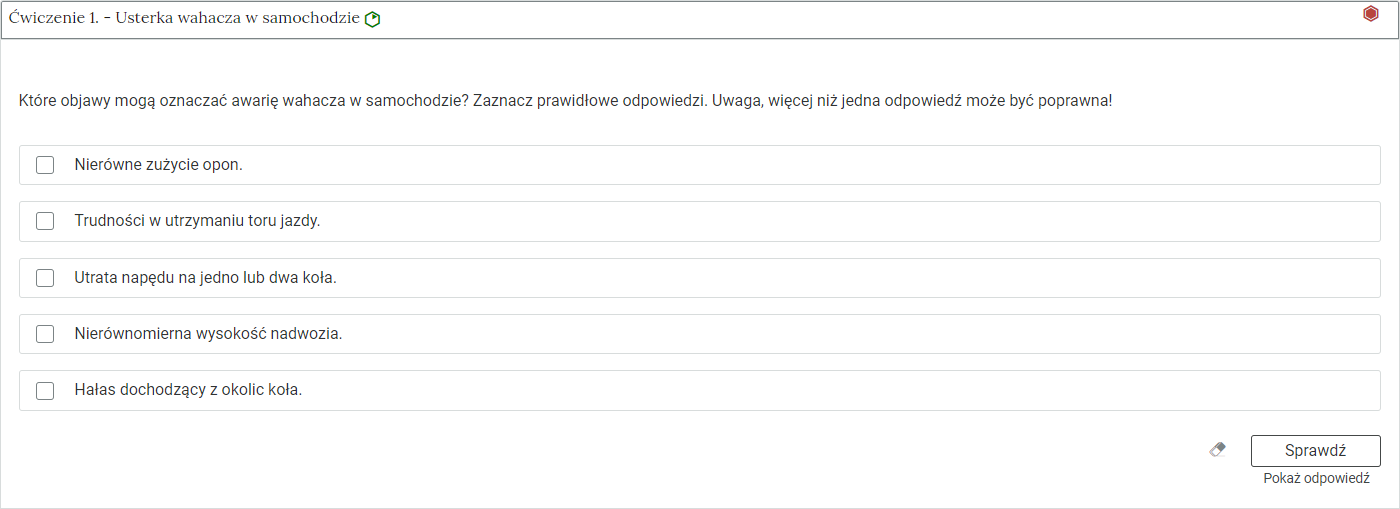
Odpowiedź zaznacza się poprzez kliknięcie wybranej opcji, przeciągnięcie odpowiedzi lub wpisanie. Polecenie zawsze precyzuje, co trzeba zrobić. Po wybraniu lub uzupełnieniu odpowiedzi należy kliknąć przycisk Sprawdź
. Nad poleceniem wyświetli się informacja, czy zadanie zostało poprawnie wykonane. W przypadku błędnego rozwiązania można sięgnąć do informacji zwrotnej, w której wskazany jest materiał multimedialny pozwalający uzupełnić wiedzę. Po lewej stronie przycisku Sprawdź
znajduje się symbol gumki. Czyści ona odpowiedzi. Poniżej tego przycisku widnieje napis Pokaż odpowiedź
. Kliknięcie w niego umożliwia poznanie prawidłowego rozwiązania zadania. Po prawej stronie polecenia widoczny jest kolorowy sześciokąt. Jego kolor informuje o poziomie trudności zadania: zielony kolor to zadanie łatwe, żółty to zadanie o średnim poziomie trudności, a czerwony to zadanie trudne.
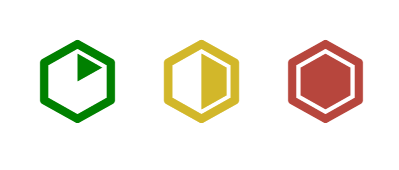
Słownik pojęć dla e‑materiału
SłownikSłownik umożliwia zapoznanie się ze słowami kluczowymi i ich definicjami dotyczącymi e‑materiału; daje też możliwość wyszukiwania pojęć bądź fraz.

Do każdego pojęcia w słowniku dołączone są linki przekierowujące do materiałów multimedialnych, w których to pojęcie zostało użyte.

Przewodnik dla nauczyciela
Przewodnik dla nauczycielaPrzewodnik dla nauczyciela zawiera szczegółowe informacje o celach i efektach kształcenia, które zapewnić ma e‑materiał. Zamieszczone są w nim informacje o strukturze e‑materiału i powiązaniach pomiędzy jego elementami, a także wskazówki, jak wykorzystać go w pracy dydaktycznej. Można tam też znaleźć spis wymagań technicznych niezbędnych do pracy z e‑materiałem. Przewodnik posiada spis treści pozwalający na przejście do wybranego podpunktu poprzez odsyłacze. Istnieje również możliwość przeniesienia się z przewodnika do wszystkich składowych e‑materiału poprzez kafelki multimediów.
Przewodnik dla uczącego się
Przewodnik dla uczącego sięPrzewodnik dla uczącego się przedstawia strukturę e‑zasobu oraz zawiera instrukcje, jak korzystać z materiałów w procesie samokształcenia. Można tam też znaleźć spis minimalnych wymagań technicznych umożliwiających korzystanie z e‑materiału. Przewodnik posiada spis treści pozwalający na przejście do wybranego podpunktu poprzez odsyłacze. Istnieje również możliwość przeniesienia się z przewodnika do wszystkich składowych e‑materiału poprzez kafelki multimediów.
Netografia i bibliografia
Netografia i bibliografiaNetografia i bibliografia to spis adresów internetowych oraz pozycji literaturowych, z których korzystano podczas pisania e‑materiału. Adresy internetowe zawierają hiperłącza, dzięki którym można przejść na daną stronę, oraz datę z ostatnim dostępem do linku.
Powrót do spisu treściPowrót do spisu treści
Wymagania techniczne
Wymagania sprzętowe niezbędne do korzystania z poradnika oraz innych zasobów platformy www.zpe.gov.pl.
System operacyjny:
Windows lub nowszy
OS X lub nowszy
GNU/Linux z jądrem w wersji lub nowszej RAM
Przeglądarka internetowa we wskazanej wersji lub nowszej:
Chrome w wersji
Firefox w wersji
Safari w wersji
Opera w wersji
Microsoft Edge w wersji
Internet Explorer w wersji
Urządzenia mobilne:
RAM iPhone/iPad z systemem iOS lub nowszym
Tablet/Smartphone z systemem Android (lub nowszym) z przeglądarką kompatybilną z Chromium (lub nowszym) np. Chrome , Samsung Browser , szerokość co najmniej
Problemy techniczne z odtwarzaniem e‑materiałów
W przypadku problemów z wyświetlaniem się multimediów w e‑materiale należy upewnić się, że urządzenie (komputer, laptop, smartfon itp.) ma dostęp do sieci internetowej. Najczęstszą przyczyną spowolnienia internetu jest otwarcie zbyt wielu aplikacji lub zakładek w przeglądarce internetowej na urządzeniu. Wolne ładowanie się stron może być również spowodowane słabym łączem internetowym, co będzie odczuwalne zwłaszcza w przypadku prób otwarcia stron zawierających wizualizacje 3D.
Słaba jakość połączenia może być też spowodowana wyczerpaniem się danych pakietowych, jeżeli użytkownik korzysta z internetu mobilnego.
Powrót do spisu treściPowrót do spisu treści